nvidia相信大家都不生疏了吧,nvidia是很多用户都在用的显卡驱动,但很多网友在安装的时候安装失败了,那么怎么办呢?下面小编就给大家带来nvidiawin7安装程序失败解决方法。
工具/原料:
系统版本:win11正式版
品牌型号:戴尔 灵越15
方法/步骤:
方法一:进入运行重新安装安装程序
1、nvidiawin7安装程序失败怎么修复呢?首先打开NVIDIA显卡驱动安装程序;

2、当出现NVIDIA许可协议这一步的时候,大家先不要进行任何操作,不要急着安装;

3、返回到桌面,同时按下WIN+R组合键,接着在运行对话狂中输入“services.msc”按回车;
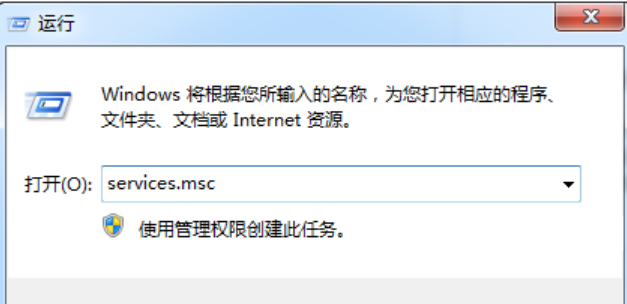
4、找到“Windows Installer”,鼠标右键选择“启动”并等待服务启动;
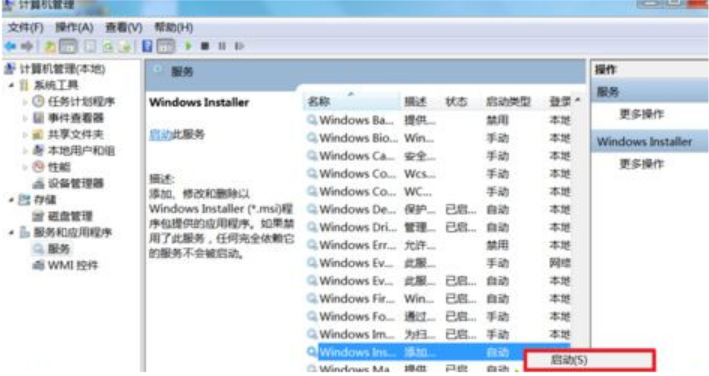
5、回到显卡驱动安装的界面,点击同意开始下一步安装;
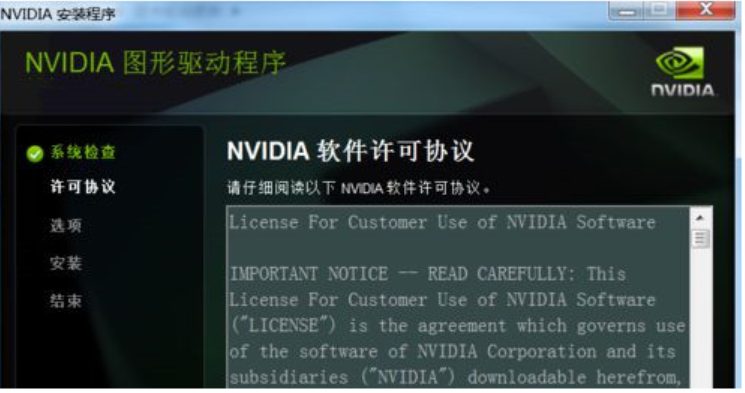
方法二:进入Windows Installer新安装显卡驱动
1、驱动必须与自己的电脑适配,大家可以先用驱动人生活着驱动精灵先来查一下自己的电脑到底适合什么版本,如果自己的电脑之前有安装过其他的驱动,要先将其删除。不然可能会造成冲突,做好以上准备工作之后鼠标右键我的电脑选择管理。
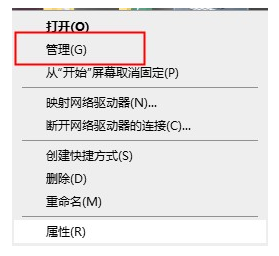
2、选择服务,接着找到“Windows Installer”,鼠标右键选择“启动”并等待服务启动,再重新安装显卡驱动即可解决。

总结:
方法一:进入运行重新安装安装程序
1、先打开NVIDIA显卡驱动安装程序;
2、跟随步骤操作重新安装安装程序即可。
方法二:进入Windows Installer新安装显卡驱动
1、鼠标右键我的电脑选择管理;
2、右键“Windows Installer”,选择“启动”并耐心等待服务启动,再重新安装显卡驱动即可。
Copyright ©2018-2023 www.958358.com 粤ICP备19111771号-7 增值电信业务经营许可证 粤B2-20231006